Спасибо, что выбрали
PROtector firewall
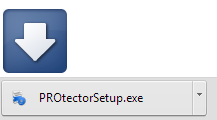
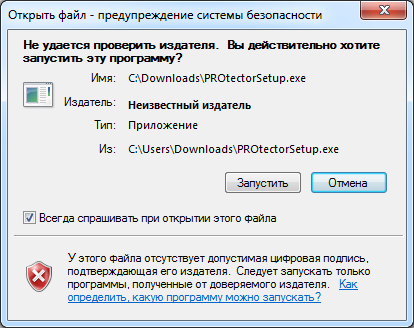

 Закрыть
Закрыть
Сегодня мы поговорим о том, как отключить файрвол. Слово «FireWall» переводится как «стена, которая защищает смежные здания от распространения пожара».
Установленный на компьютере файрвол повышает уровень вашей виртуальной безопасности. Эта «стена» решает, какой трафик пропускать, а какой отражать, таким образом, защищая ваш компьютер от всевозможных атак хакеров и вредоносных программ.
Но, все же, иногда возникает необходимость избавиться от лишней защиты, и пользователь встает перед вопросом – как отключить файрвол.
Возможно, пользователь хочет установить новый антивирус, у которого есть свой собственный файрвол или, возможно, одна из программ начала «конфликтовать» с вашей защитой – такое тоже бывает.
Чтобы отключить файрвол в системе Windows, нужно найти в «Панели управления» раздел «Система и безопасность», затем выбрать раздел «Брандмауэр Windows». Там должен быть пункт меню – «Включение и отключение брандмауэра». Зайдя туда, вы должны выбрать «отключение». Система затребует подтверждение.
Поделиться с друзьями:
PROtector Firewall — защищает ваш компьютер и ваши данные от шпионского
программного обеспечения, позволяет в удобной форме контролировать ваш интернет
трафик, дает наглядную информацию о сетевых соединениях; имеет эргономичный и
стильный дизайн, стоит недорого в сравнении с другими Firewall.
PROtector Firewall — лучший выбор для защиты компьютера и контроля сети.
PROtectorFirewall.com - Комплексная защита вашего компьютера
Copyright © 2008-2013 All rights reserved
